Ynhâldsopjefte
Yn in protte situaasjes moatte jo miskien teltekens meitsje yn jo Excel-blêden. Om't tallymarks gegevens op in visueel noflike manier kinne fertsjintwurdigje. Mar d'r is gjin ynboud systeem yn MS Excel om tallymarks te meitsjen. Hjir sille wy jo troch 4 maklike en handige metoaden nimme om tellen te meitsjen yn Excel.
Oefenwurkboek downloade
Jo kinne it folgjende Excel-wurkboek downloade foar better begryp en oefenje josels.
Tally Marks meitsje.xlsm4 Metoaden om Tally Marks te meitsjen yn Excel
In tallygraf bestiet normaal út fjouwer rigels, mei de fyfde tally fertsjintwurdige troch in diagonale trochstriekline. Dit soarget foar in noflike fisuele groepearring. Meastentiids brûke wy tallymarks om it oantal kearen foar te stellen dat wat bart. Hoewol Microsoft Excel in protte ynboude diagramtypen hat, omfettet it gjin opsje foar tallygrafyk. Sa moatte wy alternative manieren brûke.
Hjir hawwe wy in dataset fan List fan stimmen ynklusyf de Namme fan it yndividu en har totale Stim .
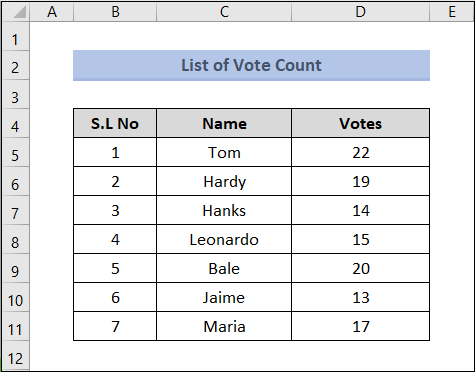
Wy wolle dizze stimmen yn tellen sjen litte. Hjirfoar sille wy in hantsjefol metoaden brûke, ynklusyf formules en staafdiagrammen.
1. De REPT-funksje brûke
Yn ús earste metoade sille wy gewoan de REPT-funksje
. Dêrfoar moatte wy reparearje hoe't ús tallymarks der útsjen sille. Foar fjouwer rigels sille wy 4 fertikale rjochte linen krekt boppe de efterslash brûkede formule hjirûnder, en druk op ENTER . =REPT("tttt ",QUOTIENT(D5,5))&REPT("I",MOD(D5,5))
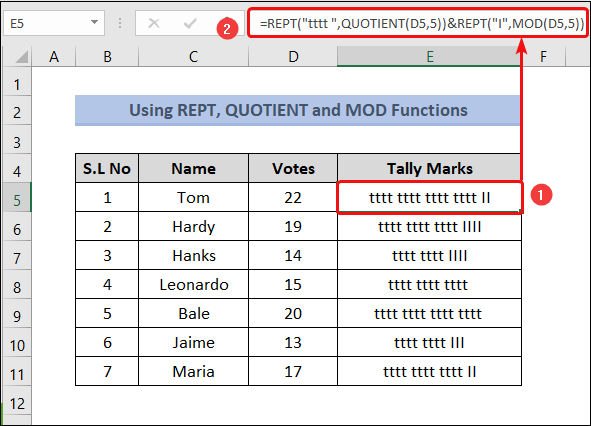
Opmerking: By it typen fan tttt , soargje derfoar dat jo in lege romte pleatse oan 'e ein fan' e lêste t . Oars sille alle t byinoar bliuwe yn E5:E11 -sellen.
- Selektearje dan E5:E11 -sel berik en feroarje it lettertype yn Century Gothic .
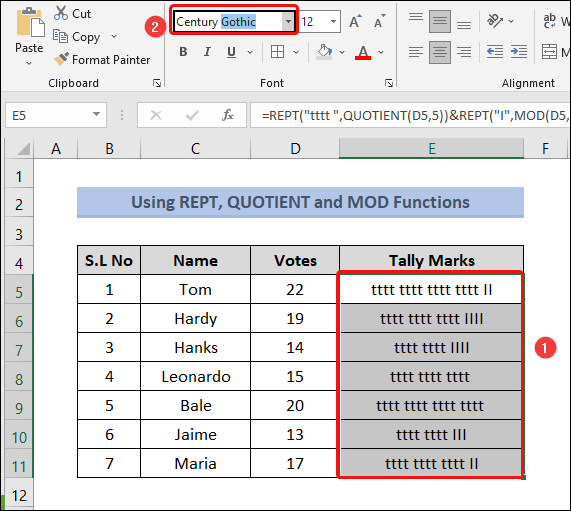
- Jo kinne jo útfier direkt yn it juste formaat sjen.
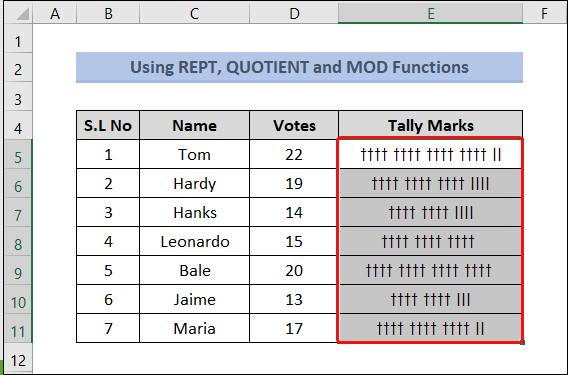
Lês mear: Hoe kinne jo in kolom yn Excel telle (mei rappe stappen)
Silkene lêzingen
- Tally-gegevens eksportearje yn Excel (mei rappe stappen)
- Hoe kinne jo in Tally GST-faktureformaat yn Excel meitsje (mei maklike stappen)
- Tally Sales Invoice Format yn Excel (Download Fergese sjabloan)
- Hoe kinne jo in Tally BTW-faktureformaat oanmeitsje yn Excel (mei maklike stappen)
- Tally Bill Format yn Excel (meitsje mei 7 maklike stappen)
3. Tally Marks meitsje fan staafdiagram
D'r is gjin standertfunksje of diagram yn Microsoft Excel om tallymarks te meitsjen. Mar wy kinne it dwaan mei help fan in staafdiagram . Om dizze metoade te brûken, folgje ús wurkstappen foarsichtich.
Stappen:
- Folje earst de kolom Groepen yn. Selektearje hjirfoar sel E8 , typ de formule hjirûnder en druk op ENTER .
=FLOOR.MATH(D8,5) 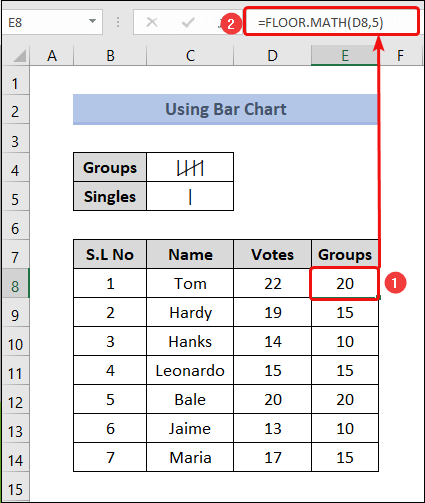
- Selektearje as twadde sel F8 , skriuw opde formule as folget, en druk op ENTER .
=MOD(D8,5) 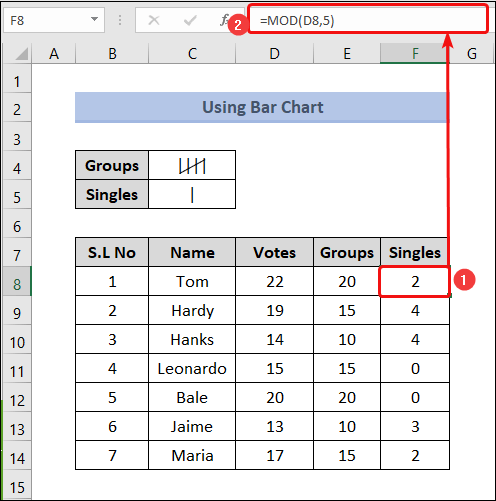
- Dan , selektearje sel E8:F14 en gean nei it ljepblêd Ynfoegje , selektearje Kolom of staafdiagram ynfoegje > 2-D Stapelbalke .
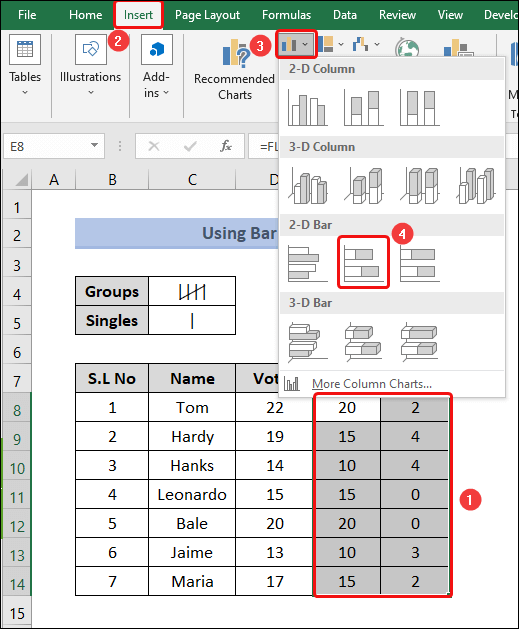
- Daliks ferskynt in horizontale staafdiagram foar ús.
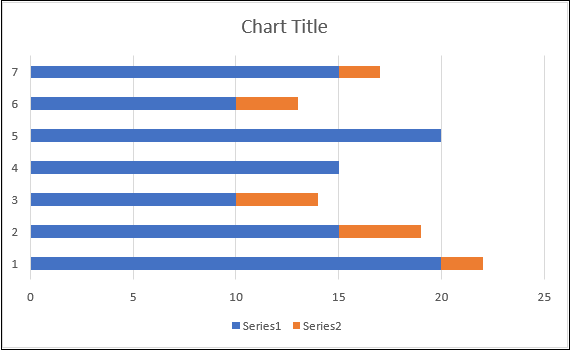
- Dan rjochtsklikje op de y-as en selektearje Formatearje as út de opsjes.
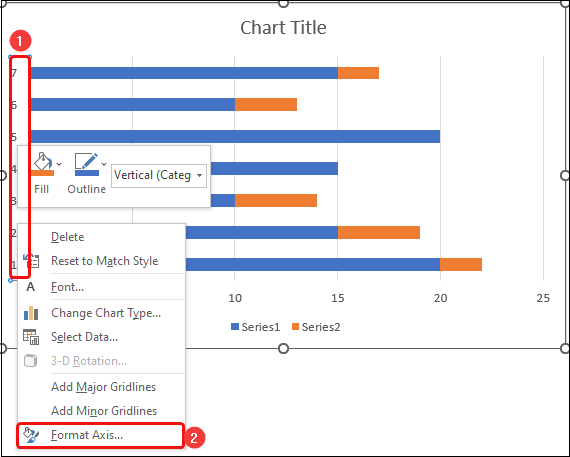
- Tik yn it menu Format Axis de Kategoryen yn omkearde folchoarder oan.
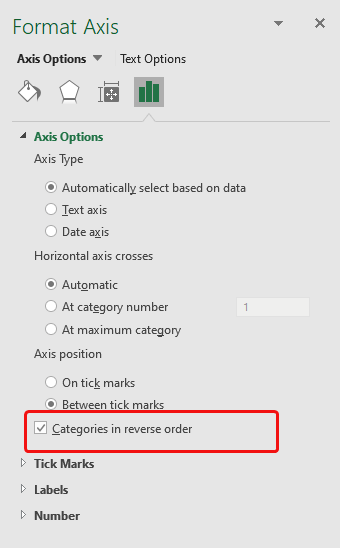
Jo y-as sil nei dizze aksje fertikaal omdraaid wurde.
- Dûbelklikje no op elke balke om de Format Data Series te iepenjen. Ferminderje de Gap Width nei 0% om de gap tusken twa balken te ferwiderjen.
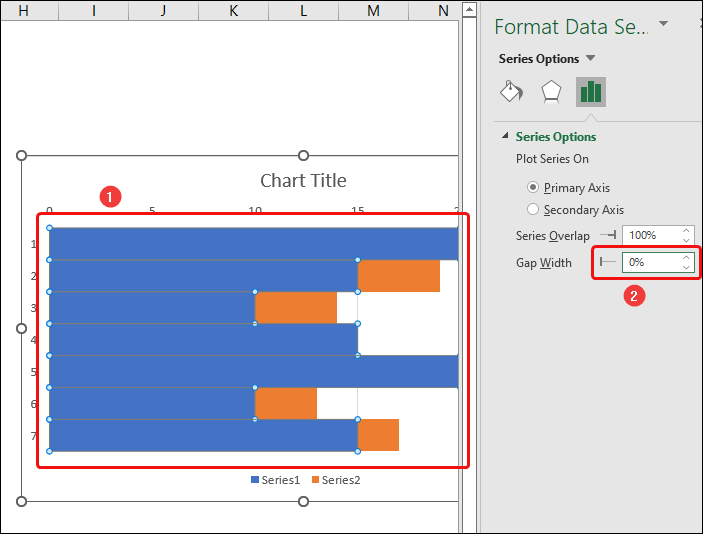
- Dan, wiskje de net nedich fisuele eleminten lykas Kaarttitel , Legend en Axis om it grafykgebiet netter te meitsjen.
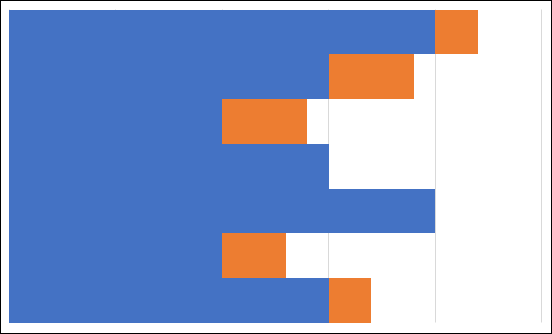
- Folgjende, kopiearje sel C4 yn jo klamboerd en dûbelklik op elke blauwe balke yn 'e grafyk om it menu Format Data Series opnij te iepenjen.
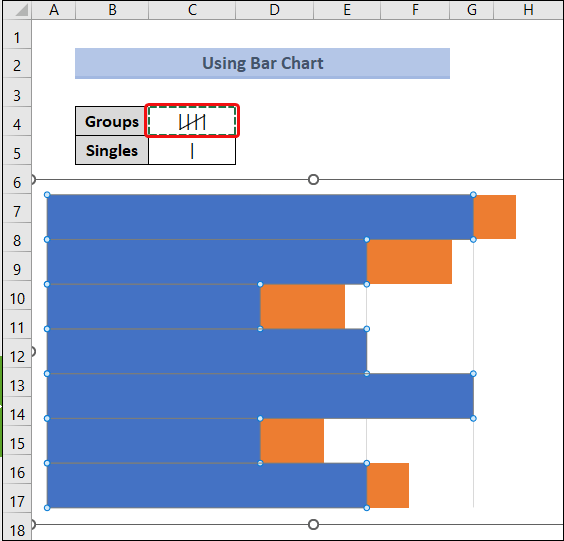
- Selektearje op it stuit út de Format Data Series opsje Fill and Line > Fill > Ofbylding nei tekstuer ynfolje > Klipboard > Stapelje en skaalje mei . En set 5 del yn it fak fan Ienheid/Picture .
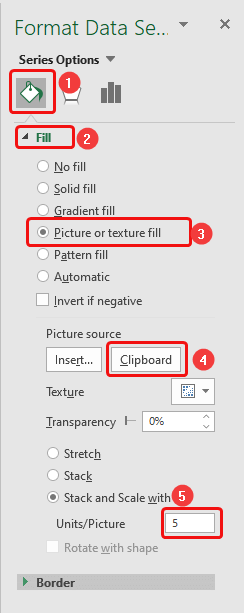
- Bygelyks, ús diagram sil der útsjendat.
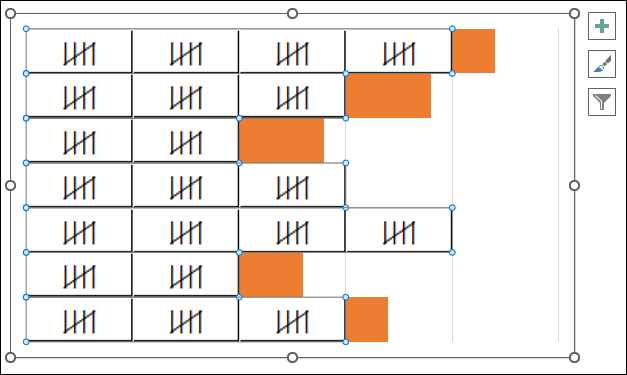
- Selektearje dan sel C5 , dûbelklik op de oranjekleurige balke en doch itselde as de foargeande stappen.
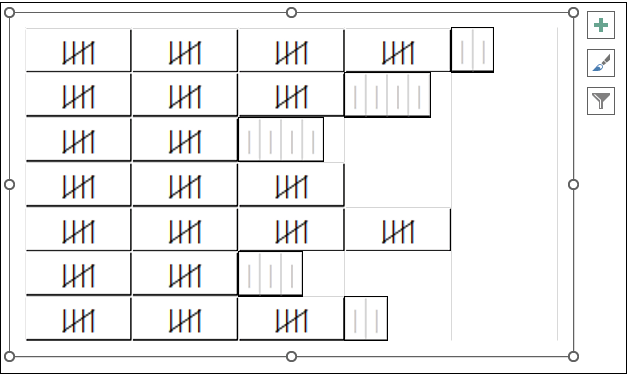
- Ut it lêst, grutte de kaart passend neffens ús tabel en pleats it krekt njonken ús tafel.
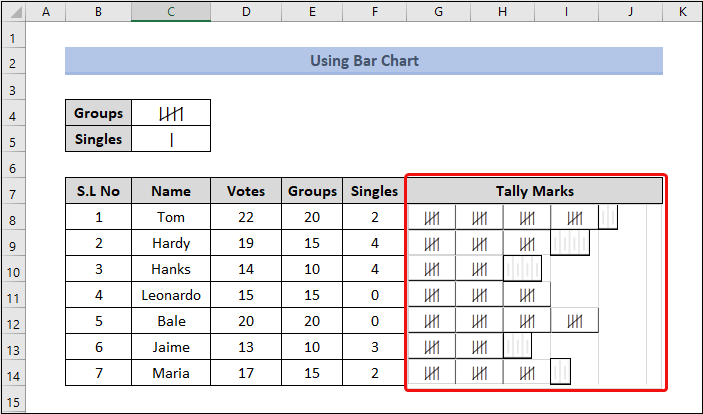
Lês mear: Hoe kinne jo in Tally Chart meitsje yn Excel (3 maklike metoaden)
4. Oanfreegje VBA-koade om Tally Marks te meitsjen yn Excel
It tapassen fan de VBA -koade is altyd in geweldich alternatyf. Om dit te dwaan, folgje sa't wy hjirûnder dien hawwe.
Stappen:
- Rjochtsklikke op de Sheetnamme en selektearje Koade besjen .
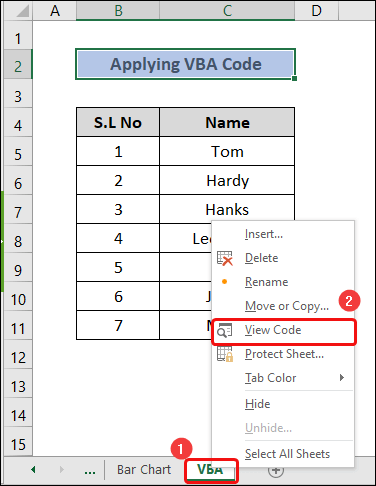
- Daliks iepenet it Microsoft Visual Basic for Applications-finster. Fan Toggle Folders , klikje mei de rjochter-klik op Sheet5 (VBA) > selektearje Ynfoegje > Module .
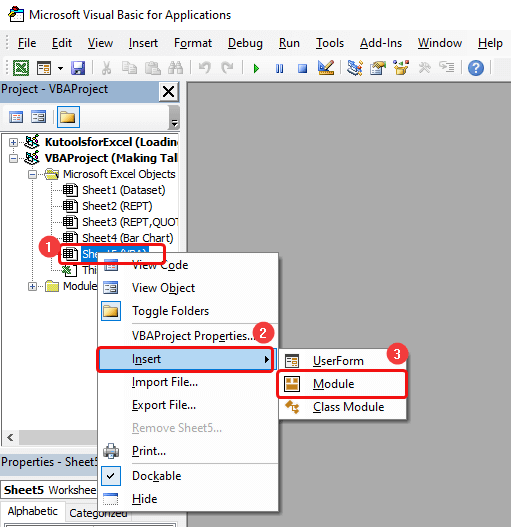
- It iepenet in koademodule, wêrby't de ûndersteande koade plakke del en klikt op de knop Utfiere of druk op F5 .
5162
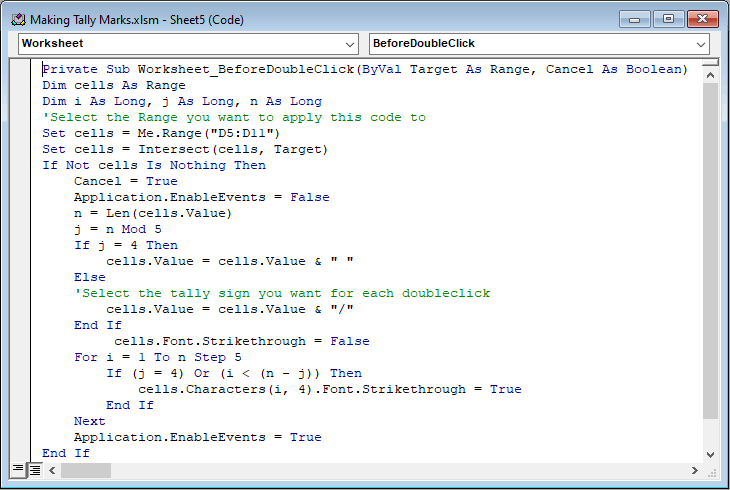
- Slút no de koademodule en werom nei it wurkblêd. Jo sille fernuverje dat jo dûbelklikke op elke sel yn kolom D sil in telteken yn 'e sel pleatse.
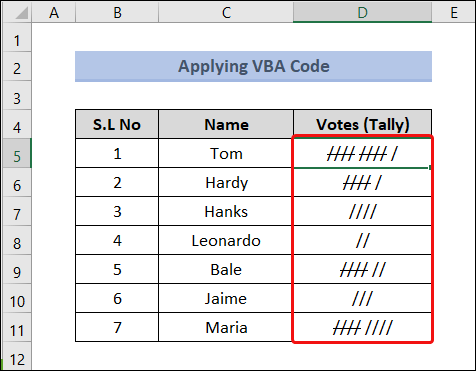
- Boppedat kinne jo it tal telle en werjaan yn nûmerformaat. Selektearje hjirfoar sel E5 , set de formule hjirûnder del en druk op ENTER .
=LEN(D5) Hjir hawwe wy de LEN-funksje brûkt foartellen fan de tekenlingte fan sel D5 .
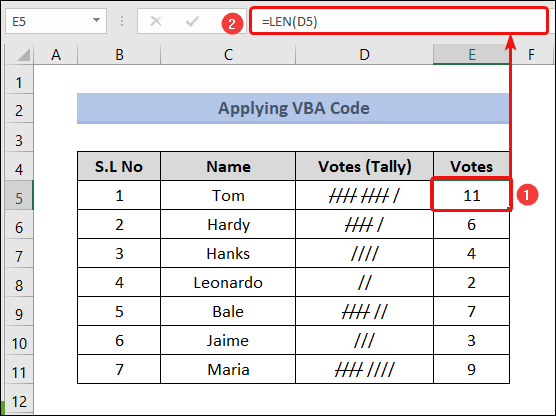
Lês mear: How to Make a Tally Sheet in Excel ( 3 Fluchmetoaden)
Konklúzje
Yn dit artikel hawwe wy besocht de ferskate metoaden sjen te litten foar it meitsjen fan tallymarks yn Excel. Betanke foar it lêzen fan dit artikel, wy hoopje dat dit nuttich wie. As jo fragen of suggestjes hawwe, lit it ús dan asjebleaft witte yn 'e opmerkingsseksje. Besykje asjebleaft ús webside Exceldemy om mear te ferkennen.

